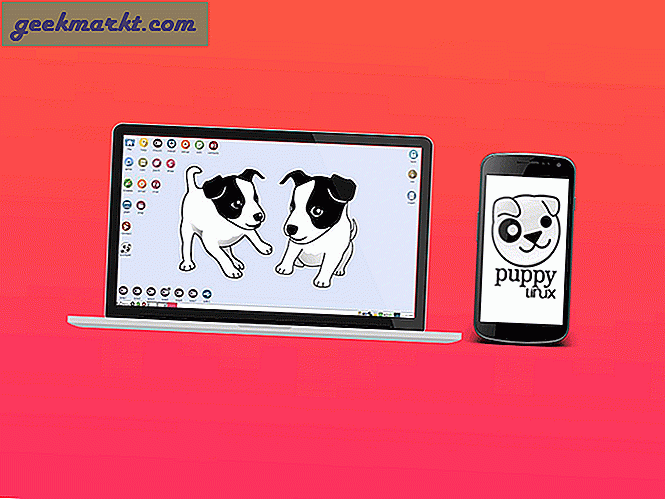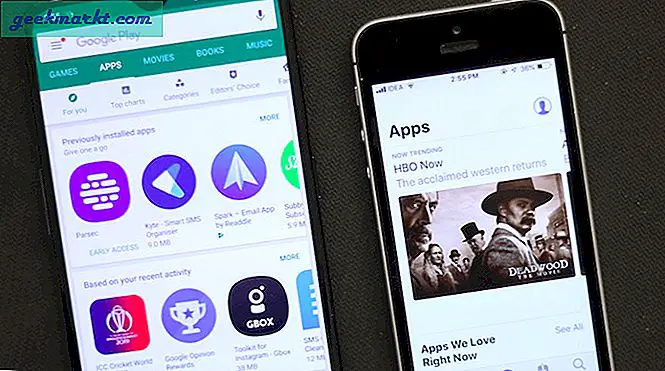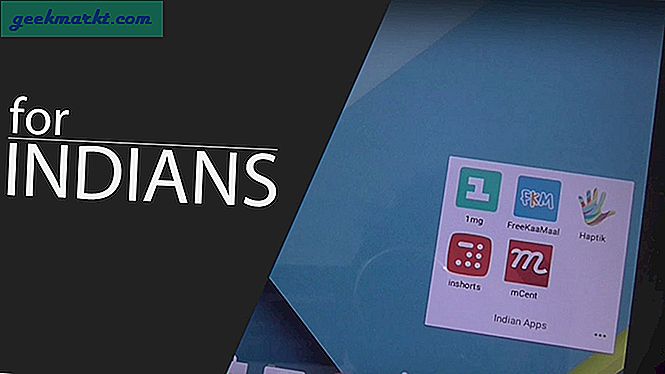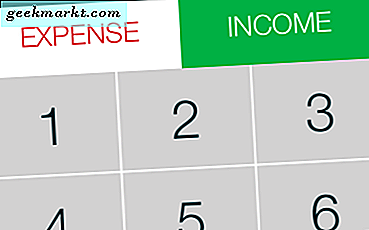स्ट्रीमकी एक लोकप्रिय क्रोम एक्सटेंशन है जो आपको किसी भी टैब से मीडिया प्लेबैक को नियंत्रित करने देता है। पता चला, नवीनतम में गूगल क्रोम 77 बिल्ड, आप इसे एक विशेष क्रोम ध्वज का उपयोग करके मूल रूप से कर सकते हैं। अज्ञात के लिए, क्रोम झंडे आपको Chrome में गुप्त सुविधाओं को जनता के लिए उपलब्ध कराने से पहले एक्सेस करने देता है। आइए देखें कि यह कैसे काम करता है।
शुरू करने से पहले, सुनिश्चित करें कि आपका क्रोम अपडेट किया गया है क्योंकि यह सुविधा हाल ही में पेश की गई थी। ऐसा करने के लिए, तीन-बार मेनू आइकन पर क्लिक करें और ब्राउज़र अपडेट की जांच के लिए सहायता> Google क्रोम के बारे में ब्राउज़ करें। मैंने क्रोम संस्करण ७७.०.०.३८६५.७५ पर इसका परीक्षण किया है।
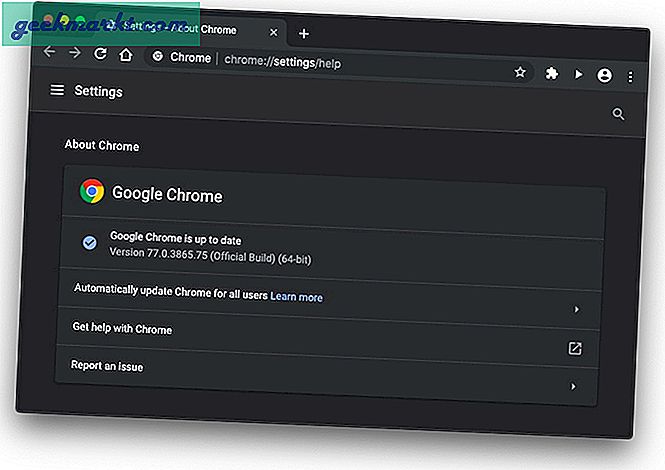
दूसरे टैब पर यूट्यूब प्लेबैक को नियंत्रित करने के लिए, कंप्यूटर पर अपना Google क्रोम ब्राउज़र खोलें और यूआरएल बार में, निम्न यूआरएल को कॉपी-पेस्ट करें।
क्रोम: // झंडे
आपको चेतावनी के साथ Chrome फ़्लैग पृष्ठ पर ले जाया जाएगा - ये फ़्लैग सुरक्षा समस्याओं और संभावित डेटा हानि का कारण बन सकते हैं। चिंता न करें, वे ज्यादातर हानिरहित हैं और आप हमेशा पिछली सेटिंग्स पर वापस जा सकते हैं।
चूंकि सभी संभावित क्रोम झंडे के माध्यम से स्क्रॉल करना कठिन है, मेरा सुझाव है कि आप 'खोजने के लिए स्क्रीन के शीर्ष पर खोज बार का उपयोग करें'वैश्विक मीडिया नियंत्रण'। इसके आगे ड्रॉप-डाउन तीर पर क्लिक करके मेल खाने वाले ध्वज को सक्षम करें, और सक्षम करें चुनें। वैकल्पिक रूप से, आप त्वरित पहुँच के लिए निम्न URL का उपयोग कर सकते हैं।
क्रोम: // झंडे / # वैश्विक-मीडिया-नियंत्रण
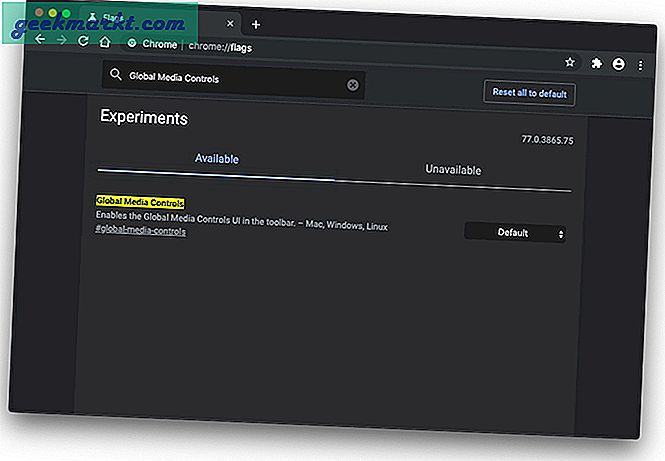
Chrome फ़्लैग को सक्षम करने के बाद, क्लिक करें अब पुनः प्रक्षेपण स्क्रीन के नीचे बटन। यह क्रोम ब्राउज़र को पुनरारंभ करेगा और अब आप उस क्रोम ध्वज का उपयोग करने के लिए तैयार हैं जिसे आपने अभी चालू किया है।
ब्राउजर के रीस्टार्ट होने के बाद, अपनी पसंद का कोई भी यूट्यूब वीडियो खोलें। ओमनी-बॉक्स के दाईं ओर, विस्तार क्षेत्र के बगल में, आपको एक छोटा 'प्ले' बटन दिखाई देगा। प्ले बटन पर क्लिक करने से एक छोटी सी विंडो आएगी जो आपको जो कुछ भी चल रहा है उसका शीर्षक देगी, साथ ही खेलने/रोकने और सूची में अगले या पिछले आइटम पर जाने के विकल्प के साथ।
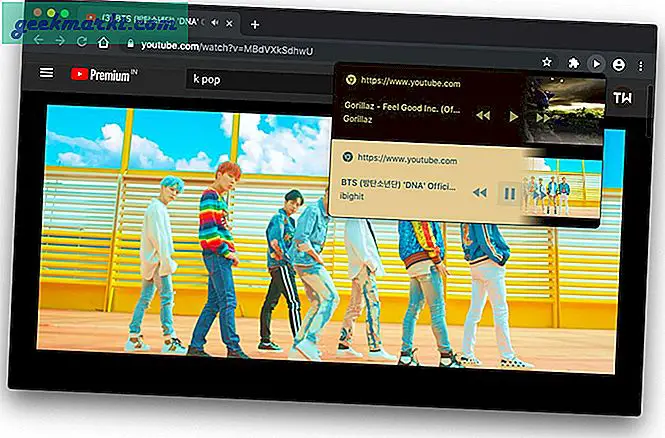
सबसे अच्छी बात यह है कि यह वेब पेज पर मीडिया वाली किसी भी साइट का बहुत अधिक समर्थन करता है। मैंने इसे मुफ्त संगीत स्ट्रीमिंग साइटों, YouTube, भानुमती, गाना, साउंडक्लाउड, और कुछ अन्य पर आज़माया। और इसने उन सभी के साथ काम किया। लेकिन केवल YouTube के मामले में, विंडो चल रहे वीडियो के लिए थंबनेल दिखाती है। कुल मिलाकर, जबकि यह एक अच्छी सुविधा है, Google भविष्य में किसी भी समय इन झंडों को बदल या हटा सकता है। मुझे अपने विचार नीचे टिप्पणी में बताएं।